7 bedste rettelser til alarmer om alvorligt vejr, der ikke virker på iPhone
Miscellanea / / April 07, 2023
Først introduceret med iOS 14, alarmer om alvorligt vejr på iPhone tillade brugere at modtage meddelelser om regeringsudstedte alvorlige vejrbegivenheder såsom tornadoer, lynoversvømmelser, stærk vind eller snestorme. Imidlertid, nogle brugere klager at alarmer om alvorligt vejr ikke virker for dem på iPhone, der kører iOS 16.

Fra softwarefejl på iPhone til mangel på nødvendig placering og adgang til meddelelser, der er flere grunde til, at Weather-appen muligvis ikke leverer alarmer om alvorligt vejr på din iPhone. Derfor vil vi i dette indlæg vise dig nogle måder at løse dette problem på. Lad os begynde!
1. Tving genstart din iPhone
Det er altid en god idé at genstarte din iPhone, når du støder på problemer med den. Men i modsætning til en normal genstart er tvungen genstart af din iPhone en proces på hardwareniveau, hvor iPhones strøm fra batteriet midlertidigt afbrydes, giver din iPhone den friske start, den har brug for.
Sådan kan du hurtigt tvinge genstart af din iPhone afhængigt af dens model:
iPhone X, iPhone 8, iPhone SE (2. generation) eller nyere:
Tryk og slip hurtigt Lydstyrke op-tasten efterfulgt af Lydstyrke ned-tasten. Tryk derefter på og hold tænd/sluk-knappen nede, indtil du ser et Apple-logo på skærmen.
iPhone 7 og 7 Plus:
Tryk og hold lydstyrke ned + tænd / sluk-knappen, indtil du ser Apple-logoet.
iPhone SE (1. generation), iPhone 6s eller ældre:
Tryk og hold Hjem-knappen + Power-knappen nede, indtil du ser Apple-logoet.
2. Tjek, om alarmer om alvorligt vejr er tilgængelige for din region
Alvorligt vejrvarsler er kun tilgængelige i en håndfuld regioner globalt for iPhones, der kører iOS 14 eller nyere. De understøttede regioner omfatter Japan, Canada, Kina, Australien, Mexico, Thailand, Indien, Brasilien, USA og Europa.
Hvis du befinder dig uden for disse regioner, vil du ikke modtage alarmer om alvorligt vejr på din iPhone. I stedet bliver du nødt til at stole på din lokale regerings kilder. Alternativt kan du også vælge at bruge andre vejrtjenester som f.eks AccuWeather der dækker langt flere områder sammenlignet med standard Weather-appen på din iPhone.
3. Tjek, om alarmer for alvorligt vejr er aktiveret
Endnu en grund til, at alarmer om alvorligt vejr muligvis ikke virker for dig, er, at du ikke har dem aktiveret for din placering. For at modtage alarmer om alvorligt vejr på din iPhone skal du følge disse trin og aktivere skift for det samme i standard Weather-appen på din iPhone.
Trin 1: Find og åbn Weather-appen på din iPhone.

Trin 2: Når Weather-appen åbner, skal du trykke på menuikonet nederst til højre.

Trin 3: Når du ser en liste over steder, skal du trykke på den cirkulære knap med tre prikker i øverste højre hjørne.

Trin 4: Vælg Notifikationer i menuen.

Trin 5: Tryk og aktiver til/fra-knappen for Sever Weather under Current Location.

4. Tjek, om Weather-appen har lokationsadgang
Weather-appen og andre kritiske tjenester, der afhænger af den, kræver adgang til din iPhones placeringsdata for at fungere korrekt. Hvis du ikke er sikker på, om Weather-appen har den nødvendige placeringsadgang, kan du følge disse trin for at kontrollere.
Trin 1: Find og åbn appen Indstillinger på din iPhone.

Trin 2: Rul ned i appen Indstillinger og tryk på Privatliv og sikkerhed.

Trin 3: Under Privatliv og sikkerhed skal du trykke på Lokalitetstjenester.

Trin 4: Fra listen over apps, der vises, skal du trykke på muligheden for Vejr.

Trin 5: Vælg Altid. Når du er færdig, kan du også aktivere skift til præcis placering.
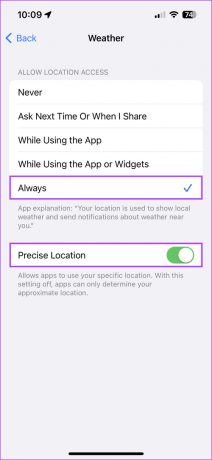
5. Aktiver meddelelser for Weather-appen
Udover placeringsadgang kræver Weather-appen også tilladelse til at sende notifikationer, før alvorlige vejralarmer kan vises på din iPhone. Følg disse trin for at kontrollere, om meddelelser til Weather-appen er aktiveret på din iPhone:
Trin 1: Find og åbn appen Indstillinger på din iPhone.

Trin 2: Tryk på Notifikationer i appen Indstillinger.

Trin 3: Fra listen over apps, der vises, skal du trykke på Vejr.

Trin 4: På siden, der vises, skal du trykke på og aktivere til/fra-knappen for Tillad meddelelser.
Bemærk: Vi anbefaler også, at du aktiverer til/fra-knappen for kritiske advarsler. Dette vil sikre, at du modtager Alvorligt vejr-advarsler, selv når din iPhone er indstillet til Forstyr ikke.
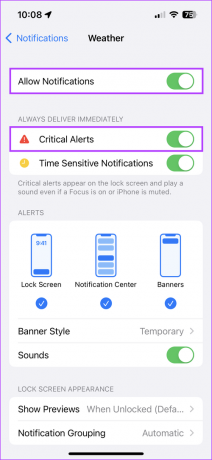
6. Se efter nye iOS-opdateringer
Alvorligt vejradvarsler er kun tilgængelige på iPhones med iOS 14 eller nyere. Derfor, hvis du aldrig har opdateret din iPhone før, er det måske nu, du opdaterer den. Derudover sikrer det at få den seneste iOS-opdatering også, at du får adgang til de seneste fejlrettelser, der kan løse problemer relateret til alarmer om alvorligt vejr på din iPhone.
Følg disse hurtige trin for at se efter de seneste iOS-opdateringer på din iPhone:
Trin 1: Åbn appen Indstilling på din iPhone.
Trin 2: Rul ned og tryk på Generelt.


Trin 3: Tryk på Softwareopdatering under Generelt.

Trin 4: Lad din iPhone søge efter de seneste iOS-opdateringer. Hvis en ny opdatering er tilgængelig, skal du trykke på 'Download og installer'.

7. Geninstaller Weather-appen
Hvis ingen af de tidligere løsninger hjælper, er det sidste, du kan gøre, at fjerne Weather-appen fra din iPhone og geninstallere den. Dette vil hjælpe med at eliminere ukendte fejl, der kan forhindre alarmer om alvorligt vejr i at virke på din iPhone.
For at geninstallere Weather-appen på din iPhone, kan du følge nedenstående trin:
Trin 1: Find siden, hvor Weather-appen er placeret. Tryk og hold derefter på et hvilket som helst tomt område på startskærmen, indtil appikonerne begynder at svinge.

Trin 2: Tryk på minustegnet i øverste venstre hjørne af vejrikonet.
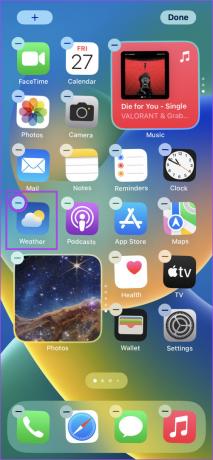
Trin 3: Fra bekræftelsesprompten skal du trykke på Slet app-indstillingen.

Trin 4: Åbn nu App Store på din iPhone og søg efter Vejret. Tryk derefter på det blå sky-ikon for at geninstallere Weather-appen.

Gå aldrig glip af en alarm om alvorligt vejr igen
Du vil bestemt ikke gå glip af kritiske vejralarmer, bare fordi de ikke vises på din iPhone. Heldigvis skulle disse hurtige og nemme rettelser hjælpe med at løse alvorlige vejralarmer, der ikke virker på iPhone. Dette vil hjælpe med at sikre, at du er forberedt på alt, når ugunstige naturkatastrofer rammer.



